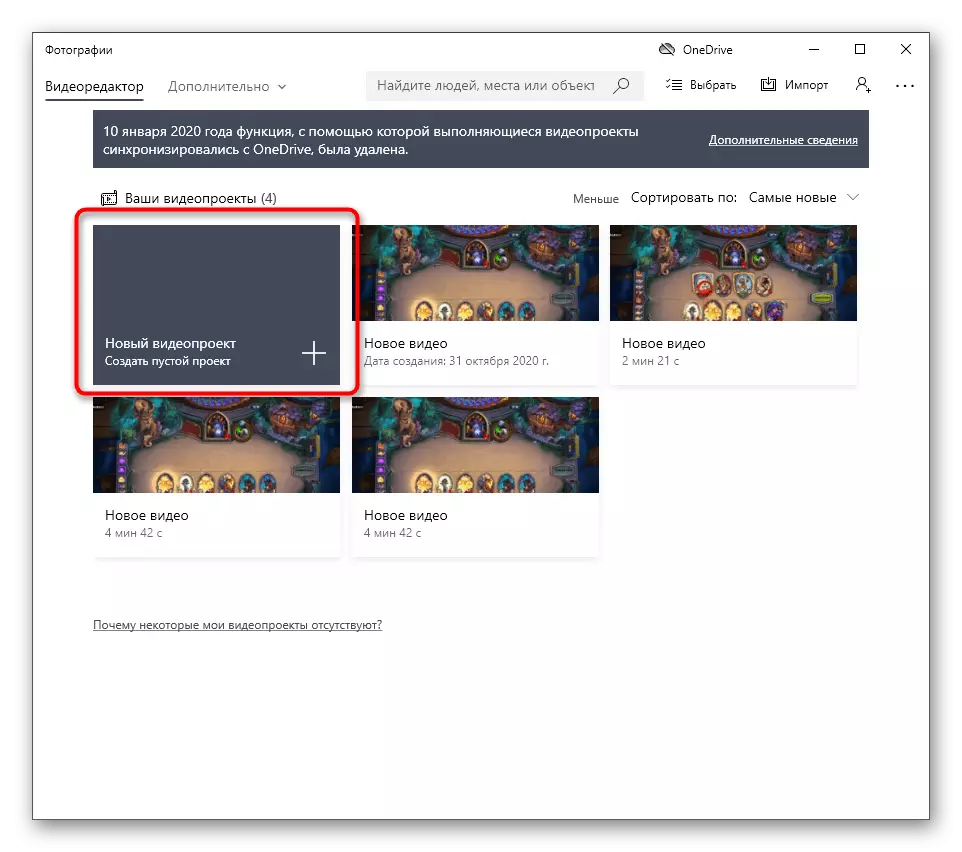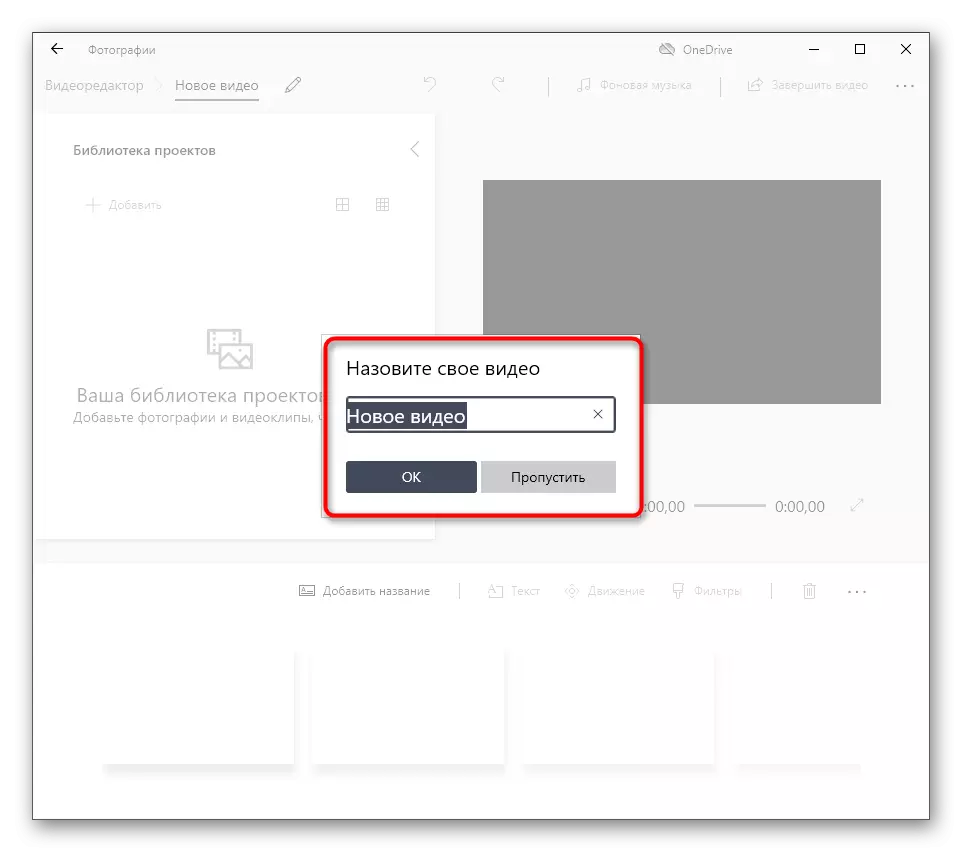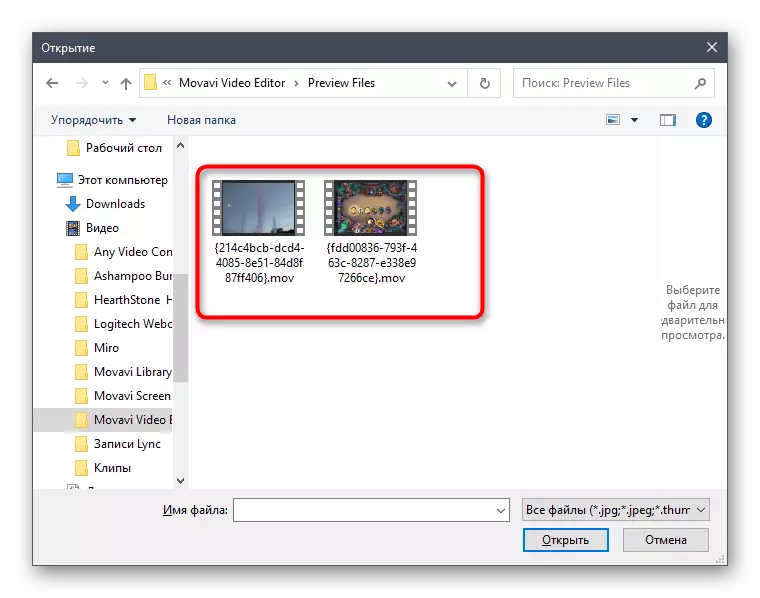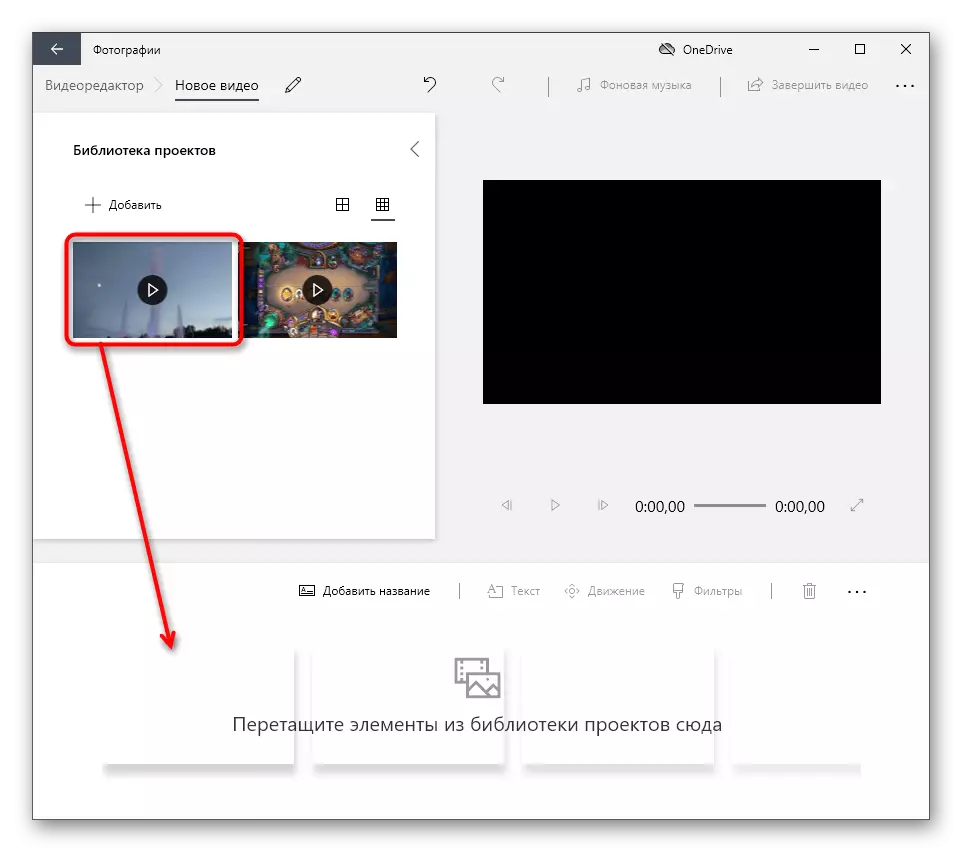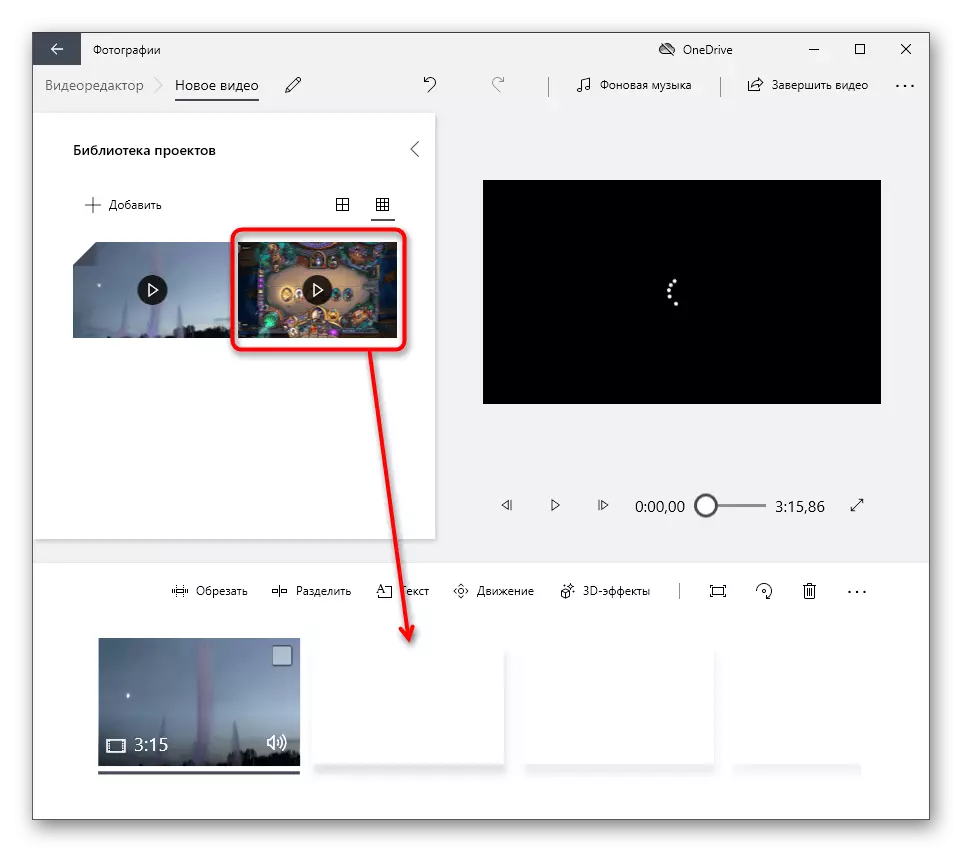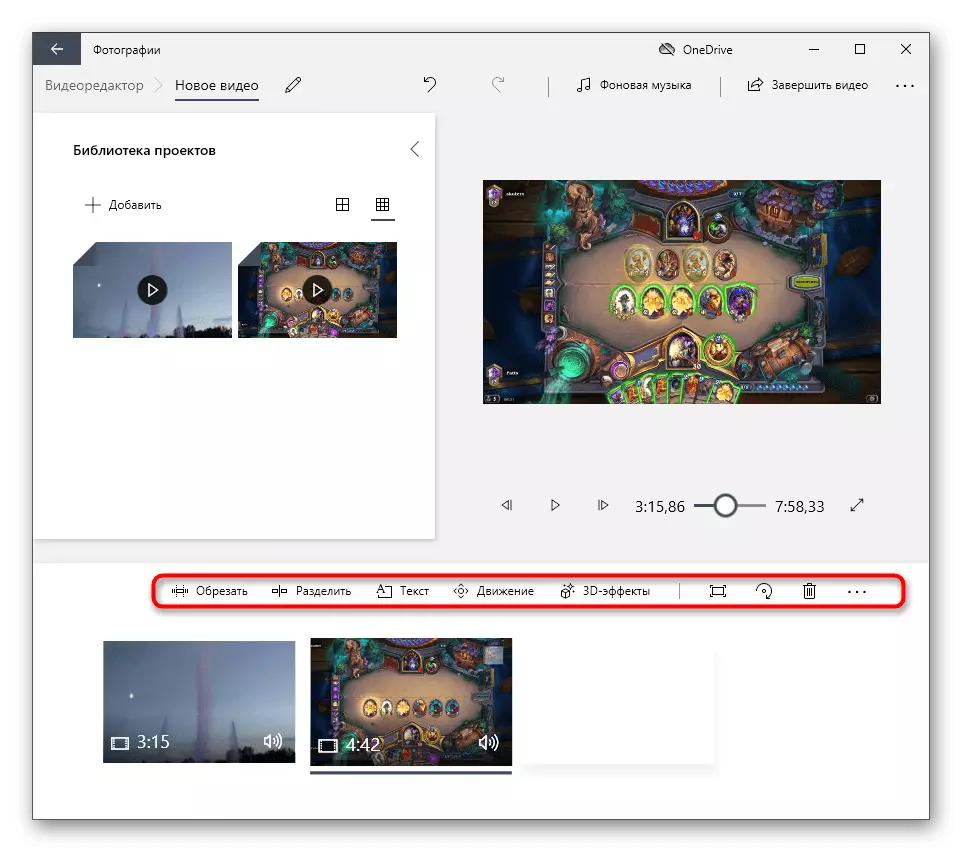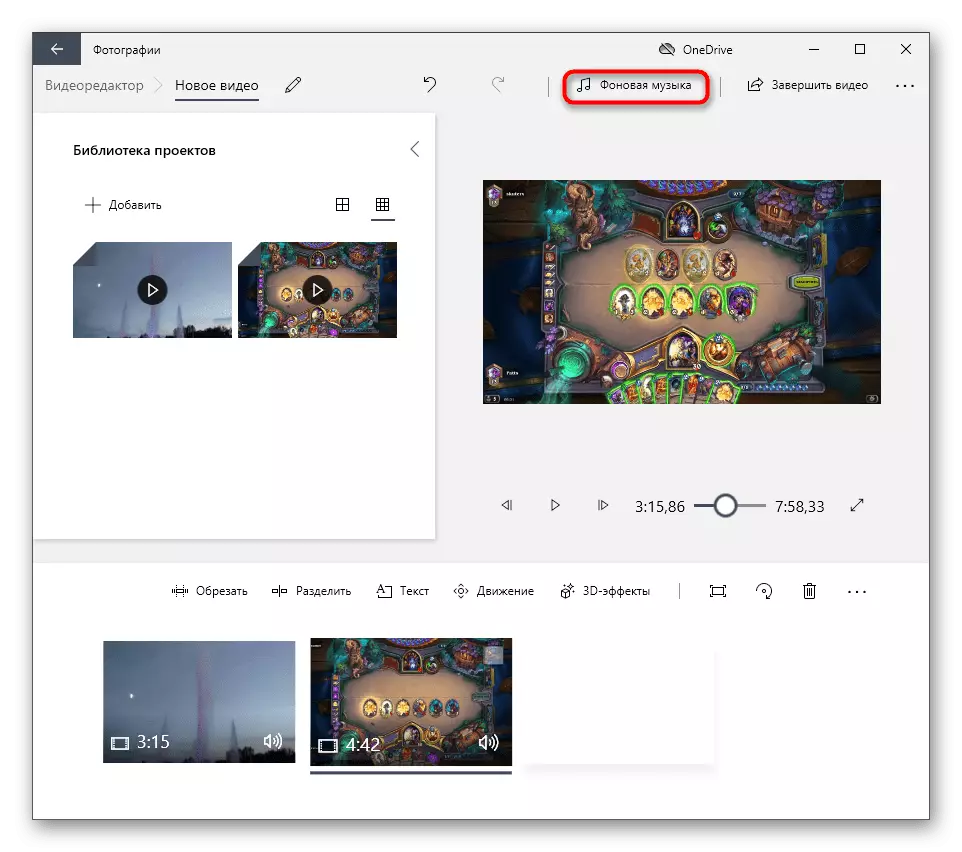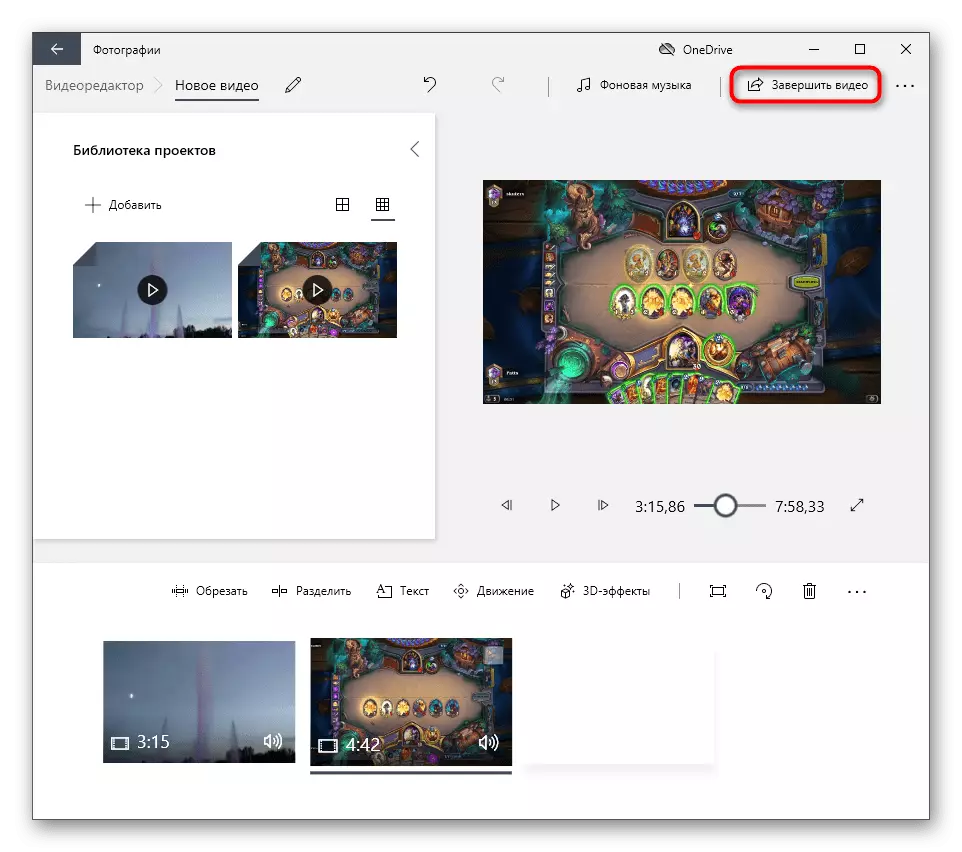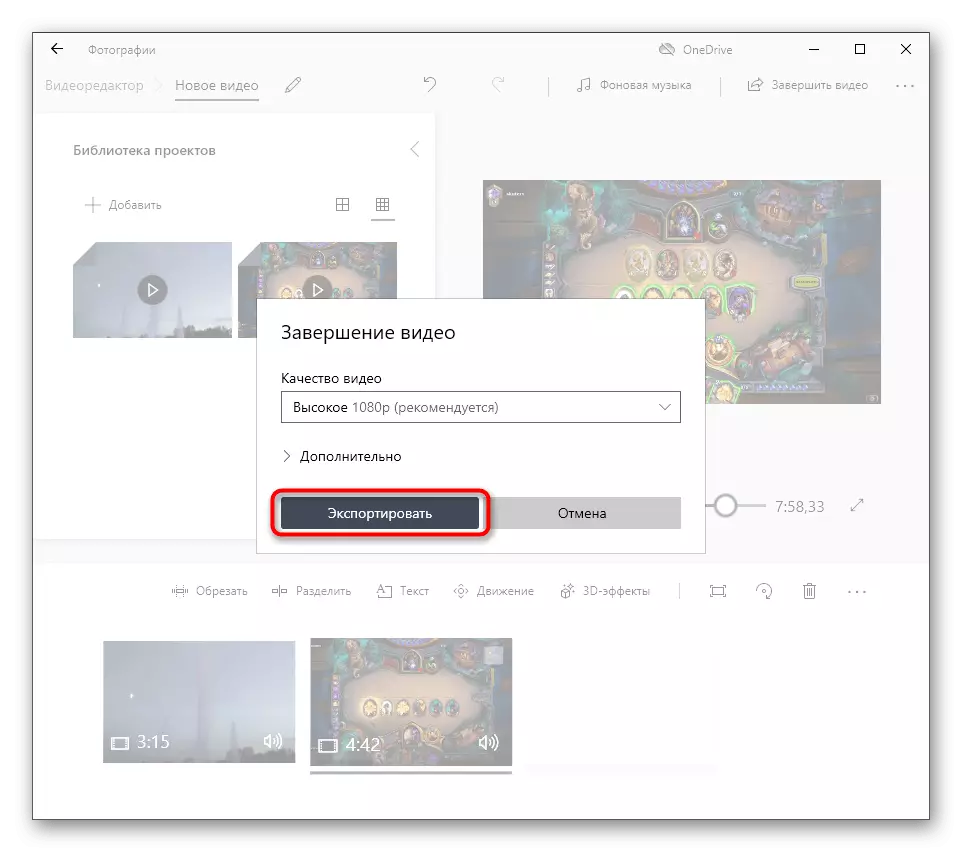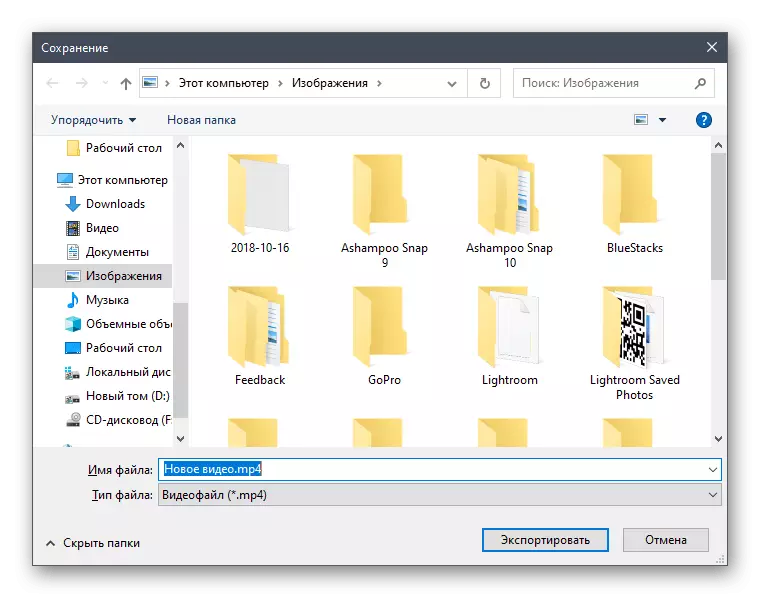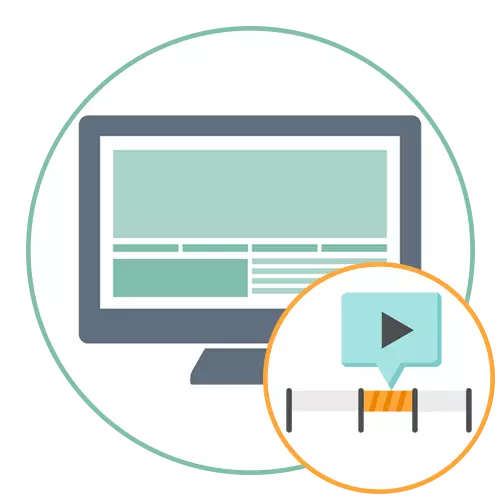
選項1:視頻疊加視頻
總體而言,有兩種方法在視頻中,我們將談論這篇文章中插入視頻。第一個選項意味著幾個輥的重疊,使它們都被放置在該幀的圖片的圖片。與此同時,也有很多上同時視頻是如何在框架中沒有任何限制,而且最重要的 - 正確地安排他們一個舒適的觀看。
如果你有興趣在這個形式的媒體系統的連接,在我們網站上的另一篇文章閱讀其描述。它講述了這個過程是如何利用專業的視頻編輯完成,而你只會選擇適當的程序。
了解更多:如何徵收視頻視頻
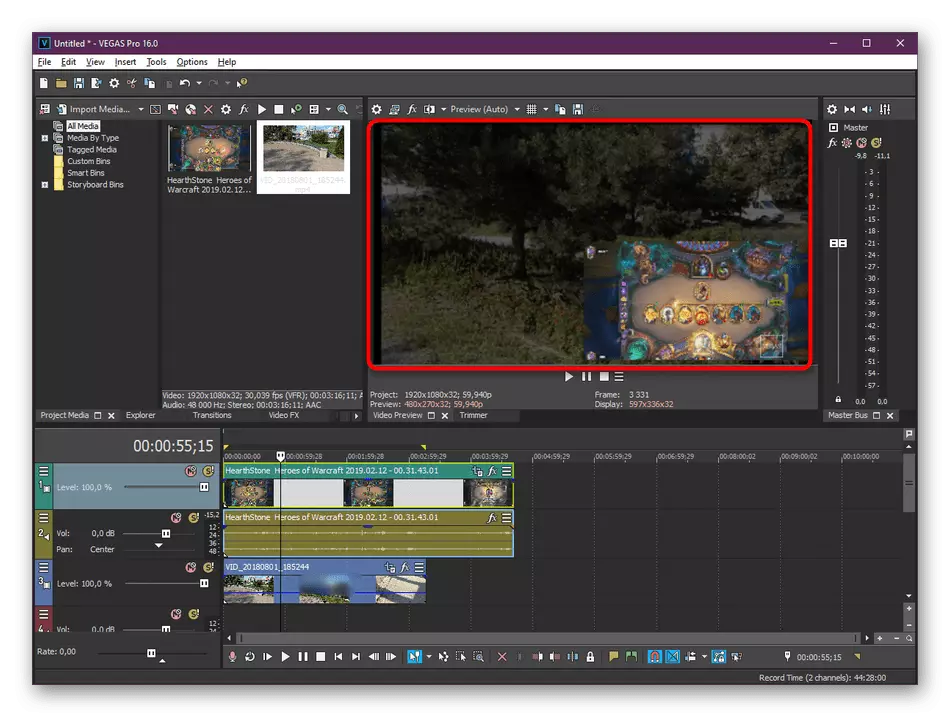
應當指出的是,在這篇文章中講述了整個3適當的解決辦法,但其實還有更多。如果你不喜歡任何應用程序,我們建議您在下面的參考閱讀其他工具的概述。該算法將保持大致相同,所以可以認為是通用的。
了解更多:了解視頻的視頻覆蓋最好的應用程序
選項2:視頻連接
視頻方面是它取得了多項具有視頻錄製的順序播放效果的過程,但他們是一個膠合文件。要做到這一點,視頻訂單被放置在一個軌道或者乾脆旁邊所需的順序,然後將項目存儲在一個首選格式。您可以一次膠幾部影片,加入他們甚至照片之間的過渡使用下列方式之一音樂的徵收。方法1:特別方案
每個流行的視頻編輯器,完全可以讓你幾個視頻連接成一個,切斷多餘的片段,並使其成為使過渡簡潔地看著。這可以被稱為一個完整的視頻編輯過程中,有關分析其中,對三種流行節目的例子,閱讀下面的鏈接的文章。
了解更多:結合在一個多視頻
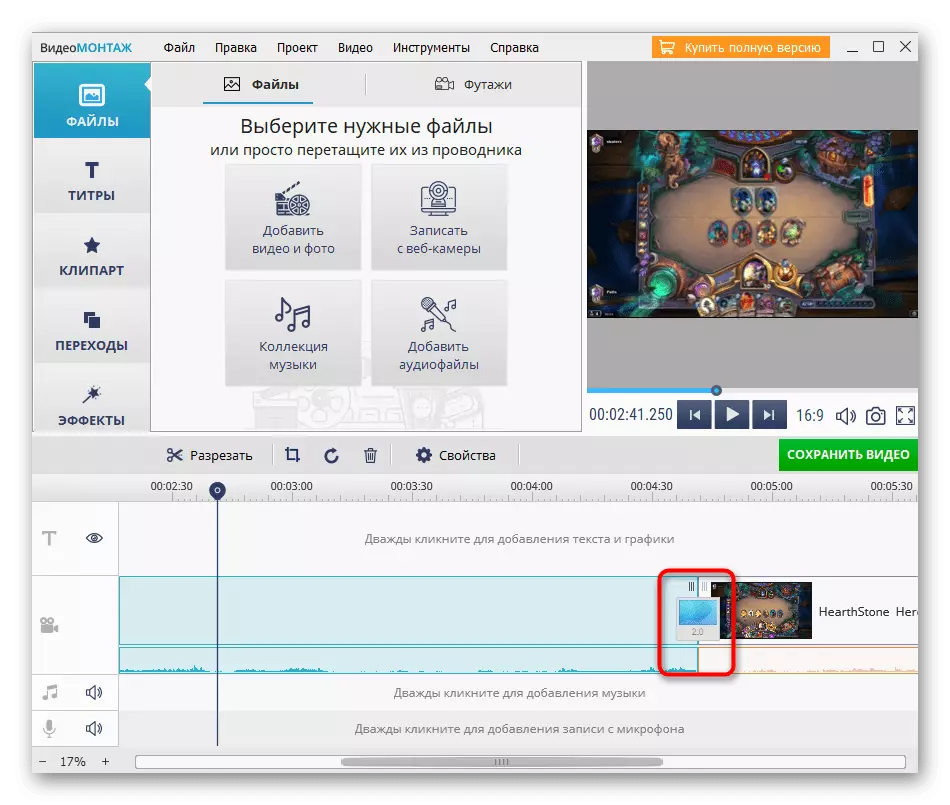
在本手冊中,只有三個節目通過視頻連線時證實,但我們有一個全面的檢討,致力於及其類似物。看看它找到的執行該任務的最優解。
了解更多:視頻連線節目
方法2:在線服務
請注意,將視頻粘合到一個可用的是在線服務的幫助,如果突然間,它就證明沒有一個程序適合或不希望在計算機上安裝它們。有關如何與此類Web資源進行交互的詳細指南,您將在以下說明中找到。
閱讀更多:將多個視頻連接到一個在線服務
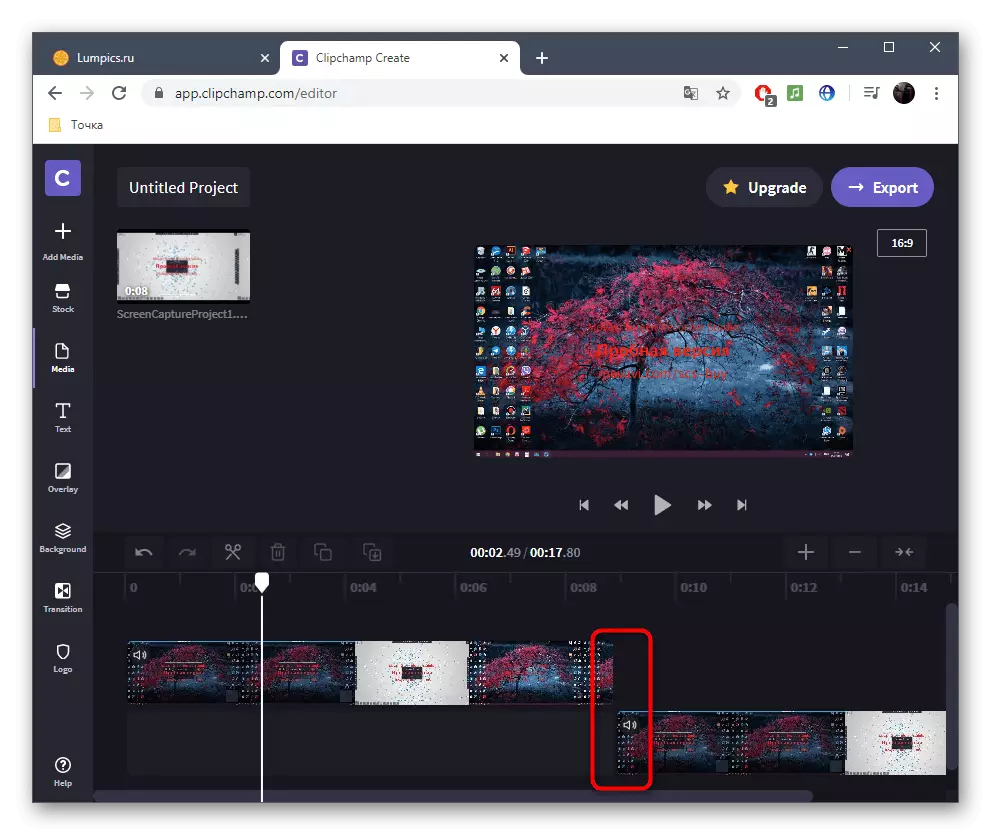
方法3:視頻編輯器(Windows 10)
我們將在本文中討論的後者可訪問方式與使用稱為視頻編輯器的經典Windows 10應用程序的使用有關。它的功能非常有限,但它足以將幾個滾子連接到一個,它發生在這樣的情況下:
- 打開“開始”,通過視頻編輯器搜索找到並運行此應用程序。
- 單擊“新視頻項目”瓷磚以轉到工作區。
- 輸入將來保存的項目的名稱。
- 右側的塊負責控制媒體內容,它具有“添加”按鈕,按視頻。
- 在打開的“資源管理器”窗口中,您可以立即選擇所有文件或依次添加它們。
- 在時間軸上拖動第一滾子。
- 接下來,與第二個,第三和隨後的同樣地做同樣的事情,然後將它們添加到我們的地方。
- 如果要處理滾輪,請使用此應用程序中使用其他編輯工具。
- 通過單擊專門分配給此的按鈕添加背景音樂。
- 一旦使用項目的工作結束,請單擊“結束視頻”。
- 為其設置導出參數並確認保存。
- 它仍然是在將放置新文件的計算機上選擇一個位置。